
Amazonプライムに勝手に入会していた!原因は?退会や返金手順も教えます!
Contents[OPEN]
- 1Amazonプライムに勝手に入会していた!なぜそんなトラブルが起こるの?
- 2Amazonプライムに勝手に入会していたときの対処法
- 3Amazonプライムに勝手に入会していた!返金・退会するには?
- 3.1退会・返金申請の手順
- 3.2注意!プライム特典を利用していると返金額が減る
- 3.3返金は現金ではなく利用したクレジットカードに
- 3.4返金には時間がかかる場合も
- 3.5分からないことは直接Amazonに問い合わせよう
- 4Amazonプライムに勝手に入会するのを防ぐには?
- 5Amazonプライムに勝手に入会していた!継続するメリットは?
- 6Amazonプライムはどれか1つの特典だけでも利用する価値あり!
Amazonプライムに勝手に入会していたときの対処法
ここからは、Amazonプライムに自動入会されていたときの対処方法を解説します。
Amazonプライムを利用するつもりがない場合は、すぐさま退会・返金の手続きを行いましょう。
会員登録の解除や退会と聞くと、面倒な手続きやキャンセル料がかかりそうですよね。
ですが安心してください。
Amazonプライムではネットで簡単に退会手続きができますし、キャンセル料もかかりません。
返金・退会の手続きを行う
返金・退会の手続きはスマホやPCで簡単に行えます。退会はすんなりできますが、返金するには「プライム特典を利用していない」という条件があります。
プライム特典とは主に以下の3つです。
- Prime Delivery(商品注文時に送料が無料になるサービス)
- Prime Video(動画配信サービス)
- Prime Music(音楽配信サービス)
無料期間終了後に、これらのいずれかを利用していないことが返金を受ける条件となります。
無料体験期間中のみの利用なら問題ありません。
このままプライム会員を継続する
すでにプライム特典を利用していて、これからも利用していきたいと考えている場合は、そのままプライム会員を継続するのもおすすめです。
会費がかかるといっても月々のプランで500円、年間プランでも4,900円しかかかりません。
プライム特典対象の商品なら送料無料になることを踏まえれば、年に数回Amazonで買い物をするだけで十分元は取れます。
Amazonプライムに勝手に入会していた!返金・退会するには?
Amazonプライム会員の返金・退会手続き手順や注意点について解説します。
Amazonプライムの退会はネット上で全て手続きできるので、携帯会社の切り替えのようにむやみに引き止められたりはしません。安心してください。
手続きはスマホアプリ・ブラウザの両方で可能です。自分に合った方で手続きを行いましょう。
今回はスマホアプリ版で手続きを行います。スマホアプリ・ブラウザどちらでも手順は変わりません。
退会・返金申請の手順
まずはAmazonのアプリを起動して、右下のメニューリストを表示しましょう。「アカウントサービス」をタップしてください。
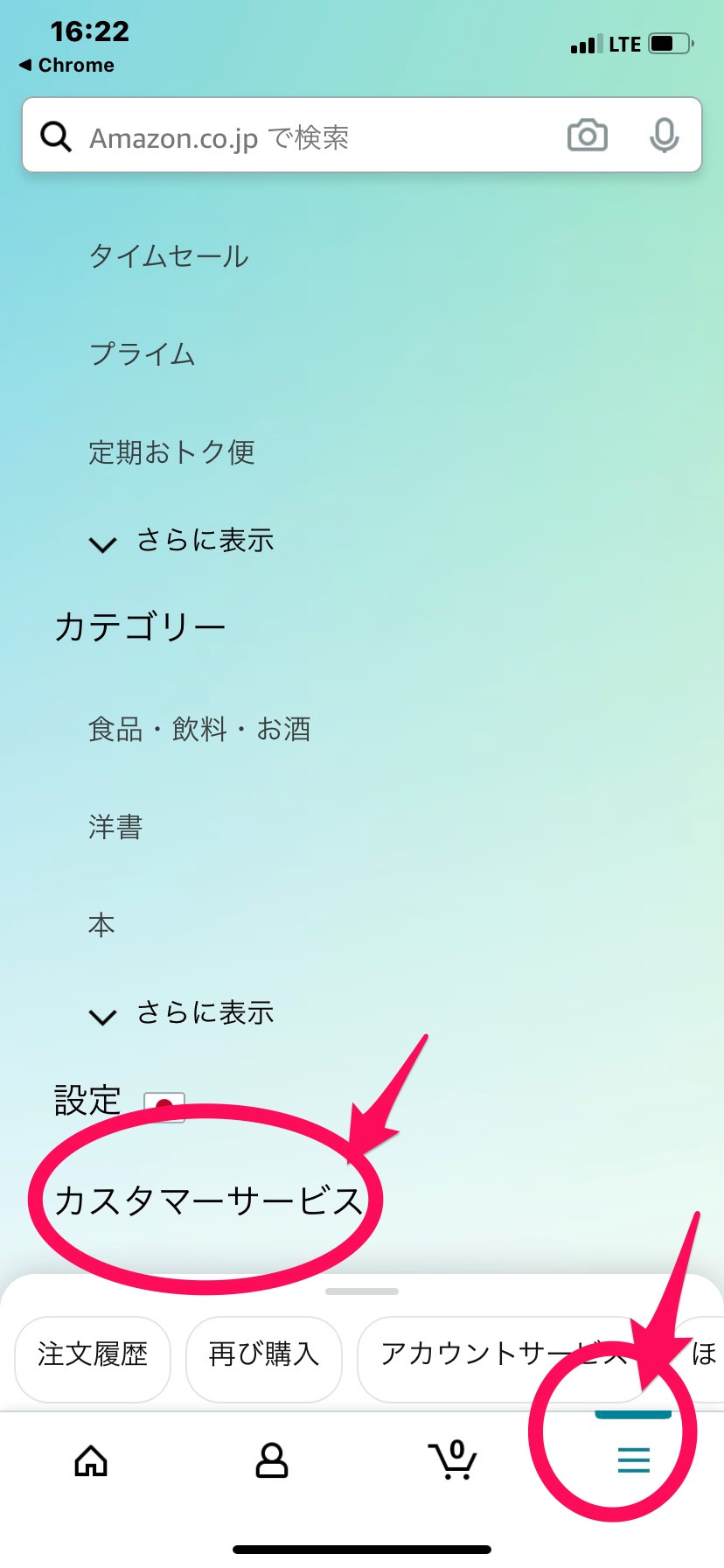
「プライム会員登録のキャンセル」を選択します。
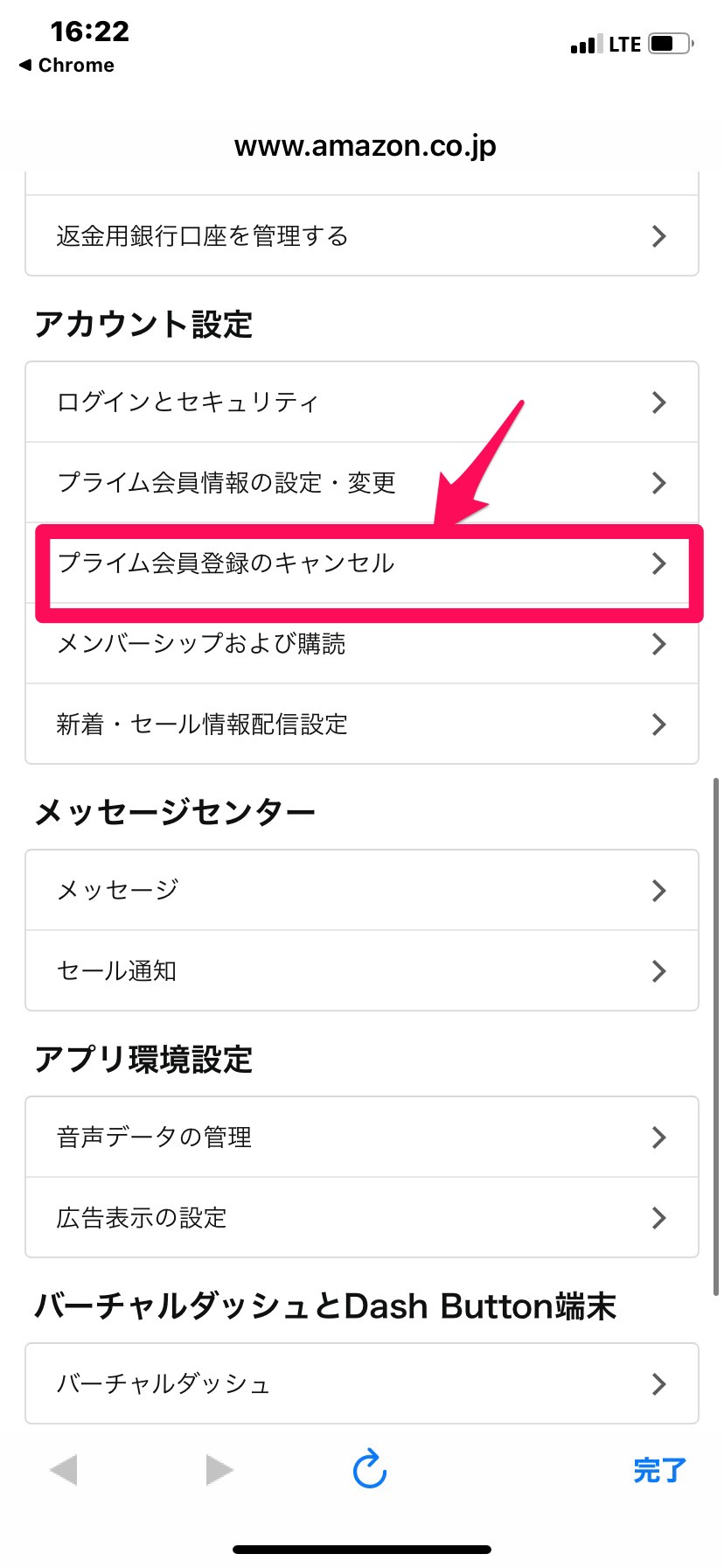
「特典と会員資格を終了」を選びましょう。
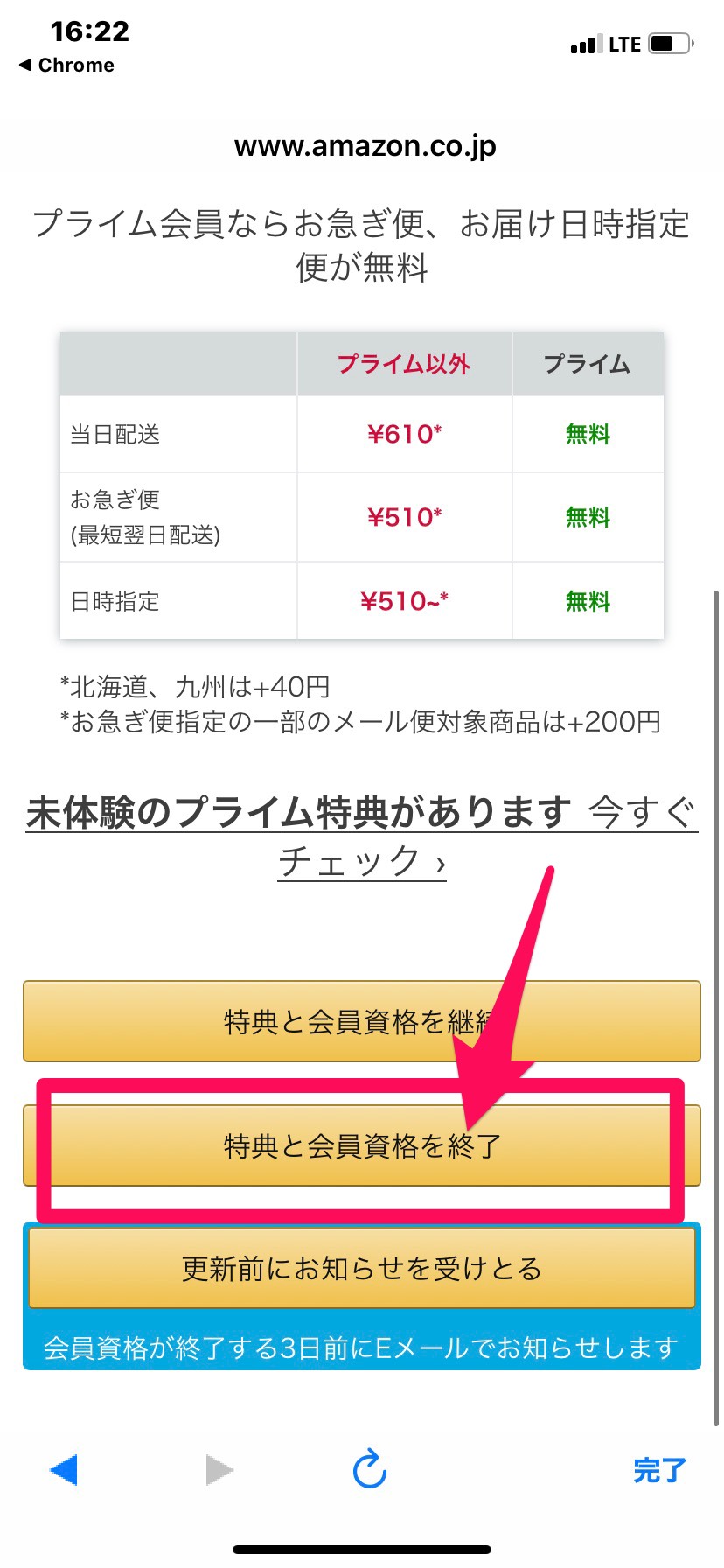
「会員資格を終了する」をタップします。
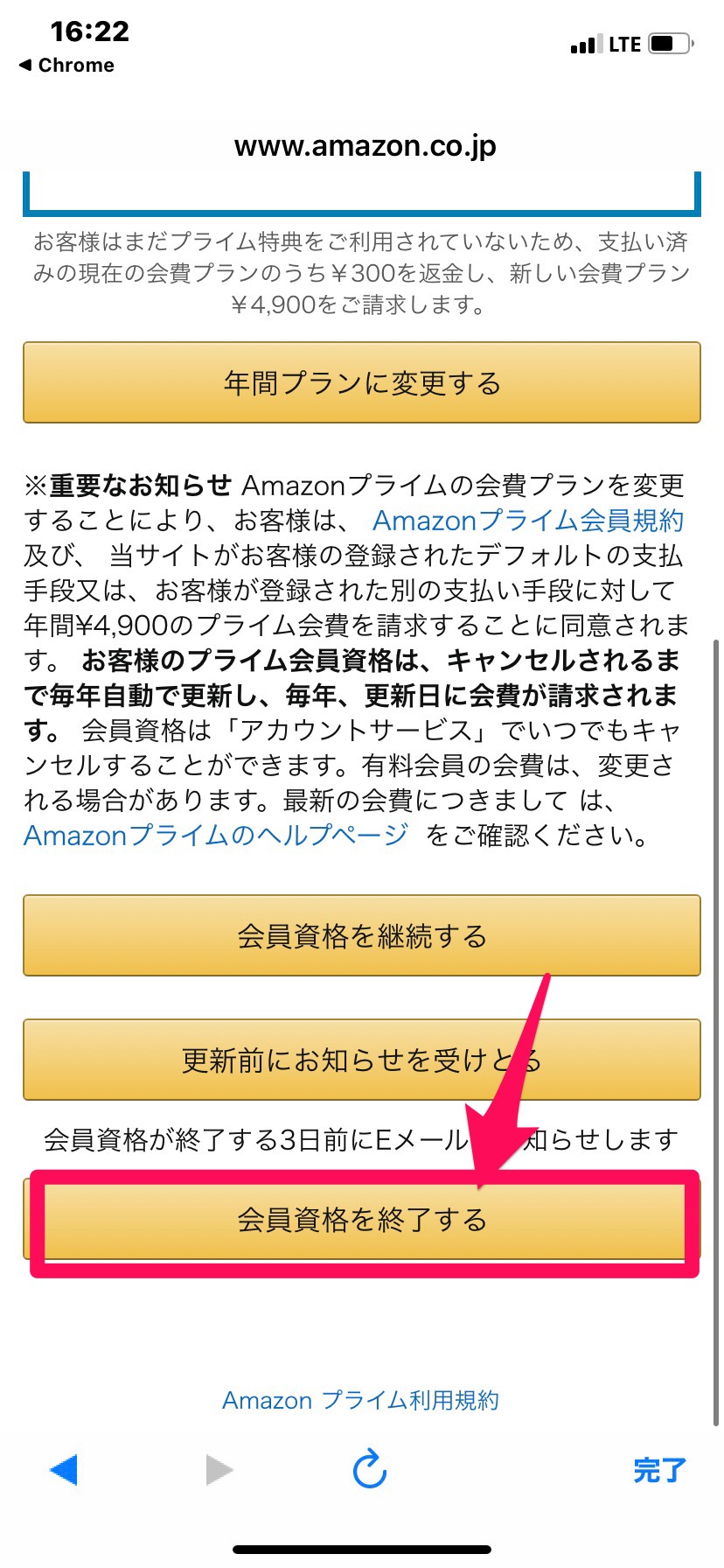
会員資格が終了する日付けが表示されます。終了の日までは手続き後もAmazonプライムが利用可能です。「特典と会員資格を終了」を選択します。これで退会手続きが完了です。
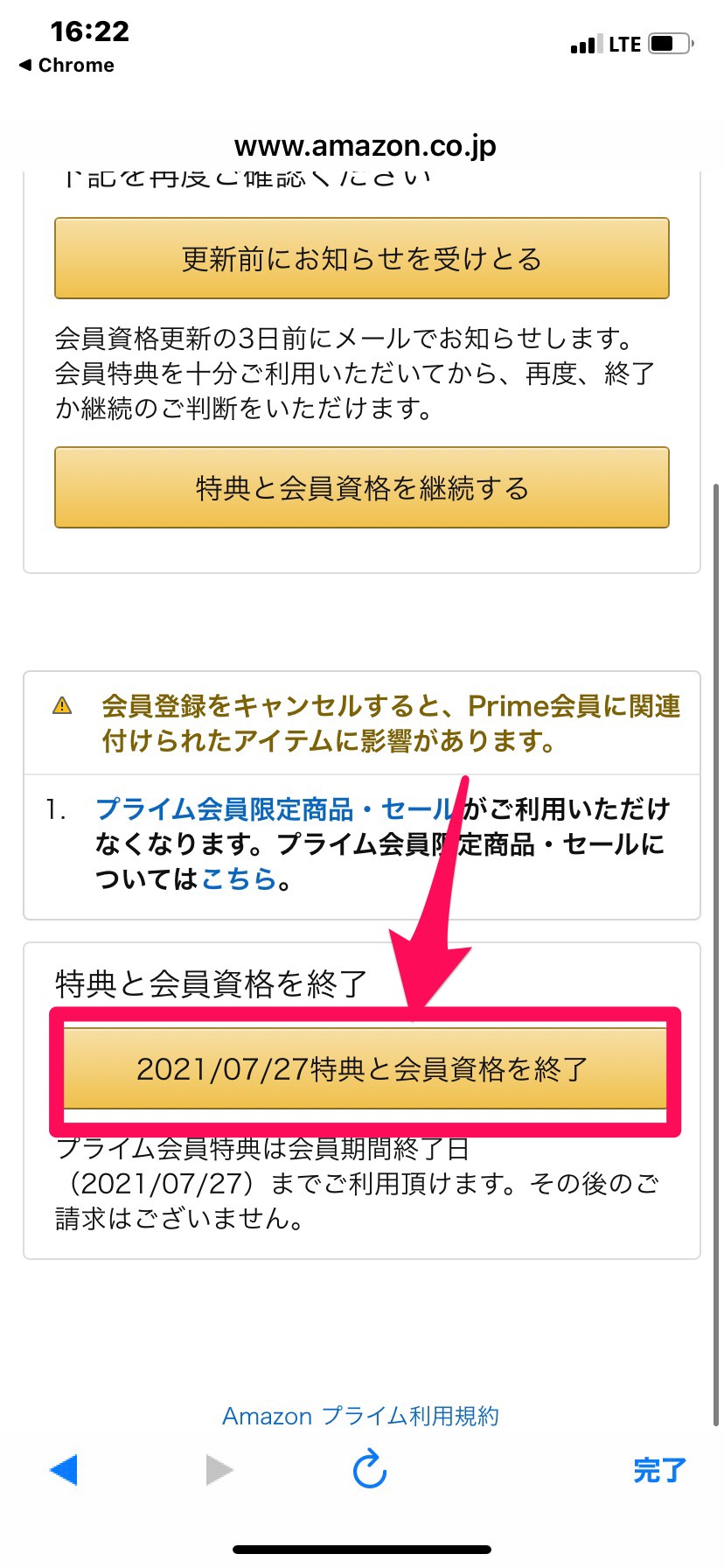
なお、返金に関しては退会手続きと同時に自動的に行われます。返金が受けられるかどうかの記載はされないので、気になる方はカスタマーセンターに問い合わせてみましょう。
注意!プライム特典を利用していると返金額が減る
プライム会員料の返金を受ける際、プライム会員を利用していたとしても返金される場合があります。ただし全額返金ではなく、特典を利用した分だけ減額される点には注意しておかなければなりません。
返金額の記載や返金を受けられるかどうかの記載はありませんが、返金の対応は退会時に自動的に適用されます。金額が気になる方だけカスタマーセンターに問い合わせしましょう。
返金額の計算は利用した日とそうでない日の日割りで計算されます。使えば使うほど返金が減額されるシステムです。もちろん全く特典を利用していないなら全額返金されます。
Amazon ショッピングアプリ

開発:AMZN Mobile LLC
掲載時の価格:無料
Ver:iOS 17.15.0 / Android 22.15.2.100